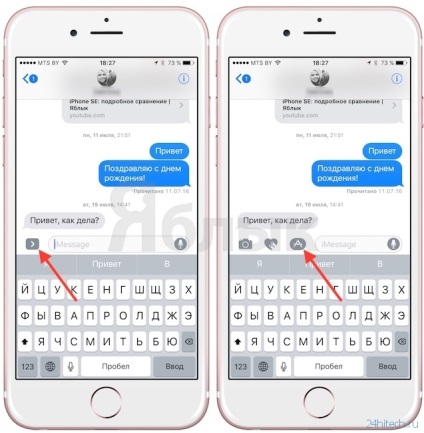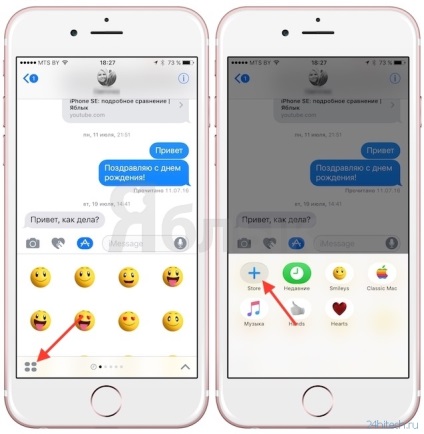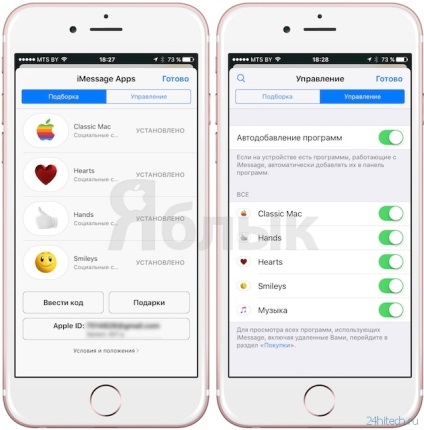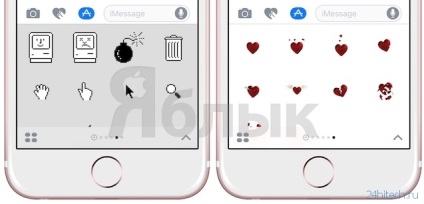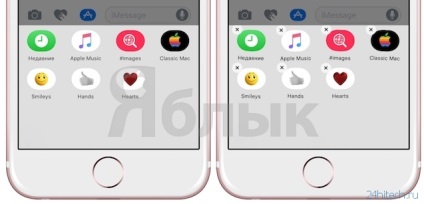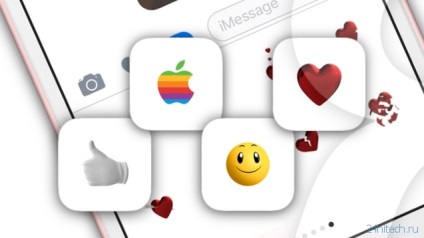
Встановити стікери можна буде, завантаживши їх з магазину App Store, використовуючи обліковий запис Apple ID.
1. Відкрийте програму Повідомлення з налаштованим сервісом iMessage.
2. Відкрийте будь-чат або створіть новий.
3. Натисніть на стрілку, яка знаходиться зліва від форми для введення тексту.
4. Натисніть на іконку App Store.
4. Натисніть на іконку з чотирма віконцями (див. Скріншот).
5. Натисніть на іконку Store (Магазин).
6. Завантажиться App Store в iMessage, виберіть і встановіть необхідний набір.
Після установки стікери стануть доступні в штатної клавіатурі iOS Повідомлення. Кожному набору стікерів буде виділена окрема сторінка.
Як видалити невикористаний набір стікерів
У разі, якщо який-небудь набір стікерів необхідно видалити, натисніть на іконку з чотирма овалами, що знаходиться в лівому нижньому кутку. Натисніть і затримайте палець на будь-якому наборі стікерів, тим самим активується режим редагування (іконки почнуть захитався). Натисніть на "хрестик" для видалення набору стікерів.
Нововведення своєчасне, так як мережеве спілкування і листування в чатах і месенджерах містить все менше тексту і все більше картинок.
За матеріалами yablyk